Печать на принтере Epson Stylus Photo 700
Загрузка бумаги
Ниже описан порядок загрузки простой бумаги в принтер.
Вы можете также печатать на специальной бумаге, предназначенной для струйных принтеров, на прозрачных пленках, глянцевой пленке или бумаге фотографического качества, на конвертах, каталожных карточках и самоприклеивающихся листах.
1. Опустите выходной лоток, расположенный спереди принтера, и вытяните его удлинитель.

2 Сдвиньте левую направляющую автоподатчика листов влево до отказа.

При загрузке длинных листов (например, формата Legal) вытяните вверх удлинитель подставки для бумаги.

3. Распотрошите веером стопку бумаги, затем выровняйте кромки стопки легким постукиванием стопкой о плоскую поверхность.

4. Вставьте выровненную стопку бумаги верхней кромкой вперед в устройство автоматической подачи листов на подставку, упирая стопку правым краем в правый бортик автоподатчика; при этом печатная сторона у листов должна быть сверху.
Всегда закладывайте бумагу в автоподатчик узкой стороной вперед. Конверты закладывайте открывающимся клапаном вперед; при этом клапан должен быть закрыт и обращен вниз.
Канцелярские бланки (формы) и фирменные бланки закладывайте заголовком вперед.

5. Придвиньте левую направляющую до упора в левый край стопки бумаги. Проверьте, чтобы стопка лежала под ушком боковой направляющей и ниже контрольной стрелки, как показано на рисунке ниже.

Печать в среде Windows
Перед тем как начать печатать, прочитайте процедуру печати, описанную ниже. Она типична для большинства Windows-приложений. Фактические способы печати различаются в зависимости от конкретной прикладной программы, которой вы пользуетесь.
Хотя многие Windows-приложения игнорируют установки параметров, заданные с помощью драйвера принтера, некоторые программы учитывают их, поэтому вам следует проверять установки параметров, чтобы достичь желаемых результатов при печати.
1. Откройте документ, который вы будете печатать, через ваше программное приложение.
2. Задайте команду Print (Печать) в меню File (Файл). Открывается диалоговое окно Print (Печать) (или подобное ему диалоговое окно).
3. Проверьте, выбран ли ваш принтер, после чего щелкните мышью по кнопкам Printer (Принтер), Setup (Настройка), Properties (Свойства) или Options (Опции). Вам может потребоваться активизировать комбинации из этих кнопок в различных диалоговых окнах. Появляется следующее окно программного обеспечения принтера.
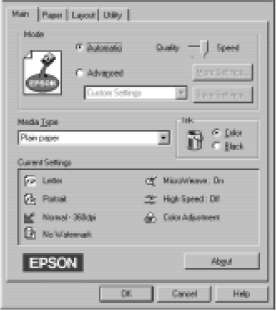
4. При необходимости щелкните по закладке Main (Главное) и убедитесь в том, что в опции Mode (Режим) установлено значение Automatic (Автоматический).
Когда выбран режим Automatic (Автоматический), программное обеспечение принтера задает наилучшие значения параметров в зависимости от выбранных вами установок Media Type (Тип носителя) и Ink (Чернила).
5. Щелкните мышью в любой точке поля Media Type (Тип носителя) и выберите тот носитель (бумагу и др.), который вы заложили в автоподатчик листов на подставку для бумаги. Если вы не нашли в списке своего носителя, воспользуйтесь правой кнопкой со стрелкой для прокрутки всего списка до конца.
При выборе определенных типов носителей, появляется регулировочная линейка с ползунком в окне Mode (Режим), которая позволяет вам выбрать значения параметров Quality (Качество) или Speed (Скорость). Выбирайте Quality (Качество), когда для вас важнее качество печати, а не скорость распечатки.
6. Выберите Color (Цветные) в качестве параметра Ink, если вашему документу требуется цветная печать. Выберите Black (Черные), если вы печатаете черный текст, черновик или если вы хотите напечатать цветные тона оттенками серого.
7. Щелкните по закладке Paper (Бумага). Появляется меню Paper (Бумага).
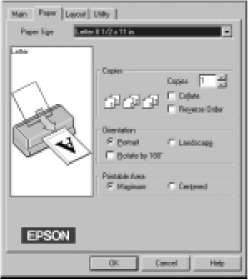
8. Выберите в списке Paper Size (Размер бумаги) размер той бумаги, какую вы заложили в принтер. Если вы не нашли в списке своего размера бумаги, воспользуйтесь правой кнопкой со стрелкой для прокрутки всего списка до конца.
Если в просмотренном списке отсутствует ваш размер бумаги, задайте опцию User defined (Определяется пользователем) и введите свой размер бумаги через открывшееся диалоговое окно. Информацию об опции User defined (Определяется пользователем) вы найдете в оперативной справке.
9. Задайте параметр Orientation (Ориентация). Значение вашей установки будет отображено на схеме слева.
10. Нажмите на кнопку ОК в нижней части окна. Она возвращает вас в диалоговое окно Print (Печать) (или в подобное ему диалоговое окно).
11. Нажмите на кнопку Close (Закрыть), ОКили Print (Печать), чтобы начать печатать. Вам может потребоваться включение комбинации из этих кнопок в различных диалоговых окнах.
Пользователям Windows 95 и 3.1
Во время печати вашего документа раскрывается диалоговое окно EPSON Despooler (Деспулер) (в операционной среде Windows 3.1) или появляется индикатор хода EPSON Progress Meter (в операционной среде Windows 95), демонстрирующие ход процесса печати и состояние вашего принтера.
Печать в среде Macintosh
Перед началом печати ознакомьтесь с описанной ниже процедурой печати, которая типична для большинства Macintosh-приложений. Фактический способ печати, который вы будете применять, может слегка отличаться в зависимости от конкретной прикладной программы в вашем пользовании.
Хотя многие Macintosh -приложения игнорируют установки параметров, заданные с помощью драйвера принтера, некоторые программы учитывают их, поэтому вам следует проверять установки параметров, чтобы достичь желаемых результатов при печати.
1. Откройте документ, который вы будете печатать, через ваше программное приложение.
2. Задайте команду Page Setup (Параметры страницы) в меню File (Файл). Открывается диалоговое окно, показанное ниже.
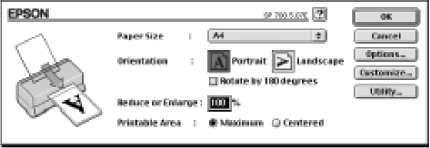
3. Выберите в списке Paper Size (Размер бумаги) размер или формат той бумаги, какую вы заложили в принтер.
4. Установите параметр Orientation (Ориентация), щелкая по значку Portrait (Книжная) или Landscape (Альбомная).
5. После выполнения установок параметров нажмите на кнопку ОК, чтобы закрыть диалоговое окно Page Setup (Параметры страницы)
Невозможно начинать печать из диалогового окна Page Setup (Параметры страницы). Вы можете запускать печать только через диалоговое окно Print (Печать).
6. Задайте команду Print (Печать) в меню File (Файл). Открывается диалоговое окно, показанное ниже.
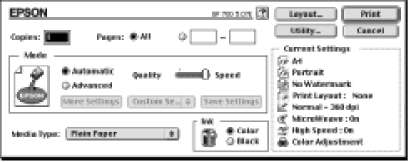
7. Проверьте, чтобы в опции Mode (Режим) было установлено значение Automatic (Автоматический).
Когда выбран режим Automatic (Автоматический), программное обеспечение принтера задает наилучшие значения параметров в зависимости от выбранных вами установок Media Type (Тип носителя) и Ink (Чернила).
8. В списке Media Type (Тип носителя) выберите тот тип бумаги, который вы заложили в принтер.
При выборе определенных типов носителей, появляется регулировочная линейка с ползунком в окне Mode (Режим), которая позволяет вам выбрать значения параметров Quality (Качество) или Speed (Скорость). Выбирайте Quality (Качество), когда для вас важнее качество печати, а не скорость распечатки.
9. Выберите Color (Цветные) в качестве параметра Ink (Чернила), если вашему документу требуется цветная печать. Выберите Black (Черные), если вы печатаете черный текст, черновик или если вы хотите напечатать цветные тона оттенками серого.
10. Нажмите на кнопку Print (Печать), чтобы принтер начал печатать.
<<<назад
далее>>>
при использовании материалов ссылка на сайт компании awella.ru обязательна
Помогла информация на сайте ? Оставьте отзыв о работе нашей компании ! Это можно сделать в яндекс браузере и это простимулирует работников нашей компании (ответственные получат бонусы), которые собирали ее для вас! Спасибо !
|